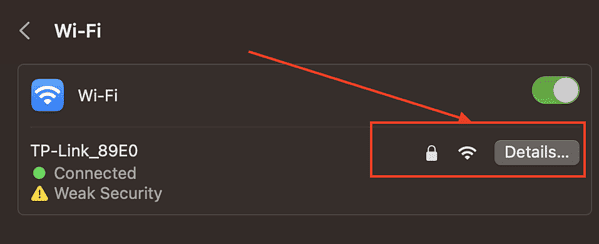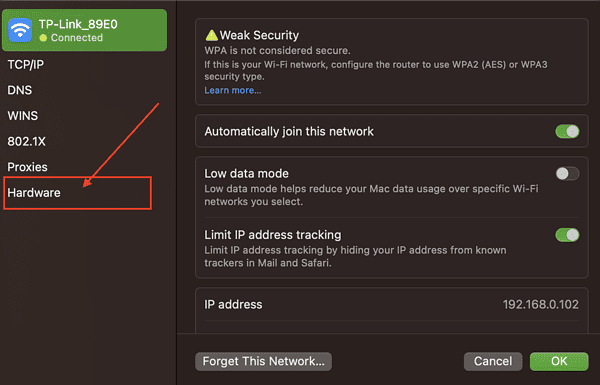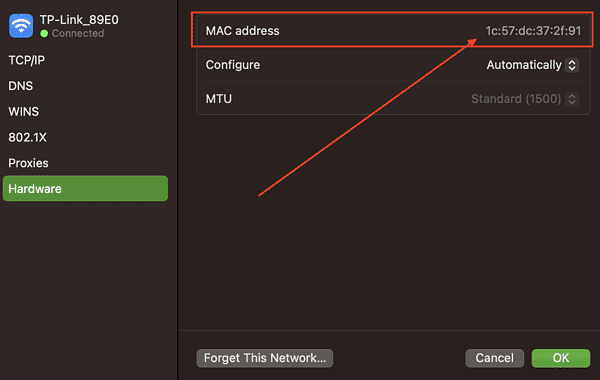Как узнать MAC-адрес на MacBook
Иногда может быть полезно знать, как найти MAC-адрес на вашем MacBook. Например, для настройки сетевого маршрутизатора для фильтрации устройств или устранения неполадок в этой сети требуется MAC-адрес. Позвольте мне рассказать вам о простых шагах, чтобы найти MAC-адрес на вашем MacBook.
Что такое MAC-адрес?
MAC-адрес или адрес управления доступом к среде представляет собой 12-значное шестнадцатеричное число, назначаемое каждому сетевому устройству. Первые шесть цифр, называемые уникальным идентификатором организации, представляют производителя устройства. С другой стороны, последние шесть цифр представляют контроллер сетевого интерфейса, назначенный производителем устройству. MAC-адрес часто находится на сетевой карте устройства (NIC) и требуется при обнаружении устройства или при выполнении диагностики сетевого устройства.
Зачем вам нужно найти MAC-адрес на MacBook
Иногда вы можете столкнуться с ошибкой «Нет действительного IP-адреса». Это потому, что IP-адреса могут быть скрыты через VPN (виртуальные частные сети). Ваш MacBook также может иногда не отображать свой IP-адрес, что приводит к указанной ошибке. Однако, если вы знаете, как найти MAC-адрес на вашем MacBook, вы можете использовать его для определения IP-адреса вашего компьютера.
Кроме того, интернет-провайдеры могут использовать MAC-адрес вашего MacBook для управления вашим доступом. MAC-адреса также могут использоваться для назначения статических IP-адресов и могут дополнительно фильтроваться, чтобы ограничить количество подключений устройств в сети. Интернет-кафе часто используют MAC-адрес для идентификации конкретного устройства в своей сети. Если вы используете общедоступное соединение Wi-Fi, поставщик услуг может использовать ваш MAC-адрес для ограничения или отслеживания вашего использования.
Как узнать MAC-адрес на MacBook
Необходимое время: 1 минута.
Если вам нужно найти MAC-адрес вашего MacBook, самый простой способ — в настройках сети.
- Перейдите в «Системные настройки» > «Сеть».
- Щелкните Имя WiFi или Ethernet > Подробности.

- Щелкните Оборудование.

- Отсюда вы можете увидеть MAC-адрес.

Чтобы найти MAC-адрес, связанный с вашим Mac под управлением macOS Monterey, выполните следующие действия.
- Перейти к Системные настройки > Сеть.
- Выберите нужную сеть.
- Нажмите Дополнительно > Оборудование.
Как найти MAC-адрес с помощью приложения «Терминал»
Чтобы найти свой MAC-адрес с помощью приложения «Терминал», выполните следующие действия.
- Запустить Искатель приложение.
- Нажмите Приложения > Утилиты.
- Нажмите Терминал.
- В командной строке введите есликонфиг.
- Прокрутите информацию, чтобы найти правильный сетевой интерфейс. Например, адаптер Ethernet на вашем Mac должен быть помечен en0. Ваш MAC-адрес начинается с эфир.